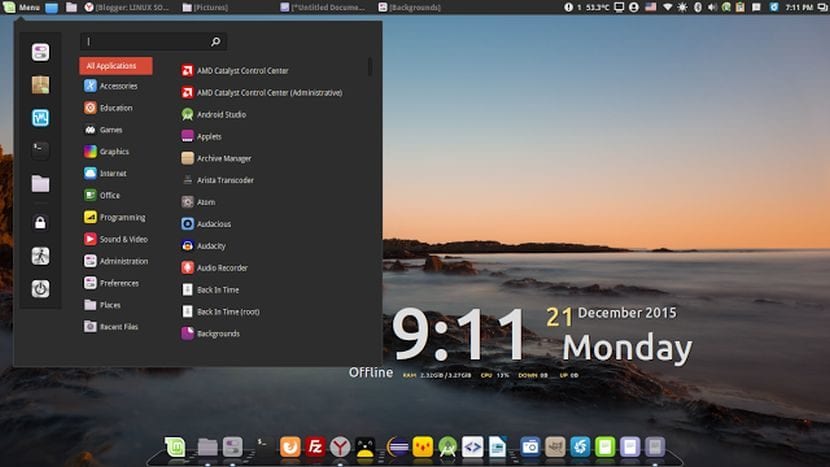
Odată cu lansarea Scorțișoară 3.0 și trecerea în revistă a principalelor sale noutăți, este timpul să ne apucăm de treabă și instalați acest desktop pe Ubuntu 16.04 LTS. Sunt necesare puține prezentări pentru unul dintre cele mai cunoscute și mai prețioase desktop-uri, așa că de această dată nu ne vom opri asupra acestor detalii.
Como ți-am spus deja pe vremea lui, cantitatea de îmbunătățiri pe care o aduce această nouă ediție este destul de modestă comparativ cu versiunile anterioare. Cu toate acestea, acestea sunt suficiente pentru a face o scurtă recenzie a tuturor și pentru a evalua dacă merită actualizarea acestei noi ediții.
Cinnamon este un desktop foarte popular astăzi și este disponibil pentru un număr mare de distribuții Linux. În acest tutorial ne-am concentrat asupra versiunii Linux Ubuntu 16.04 LTS, dar trebuie să știți că este disponibilă și într-un mod stabil pentru versiunea 15.05 a sistemului de operare menționat prin același depozit pe care l-am indicat.
Scorțișoară 3.0 Caracteristici cheie
Principalele noutăți incluse în Cinnamon 3,0 sunt:
- Îmbunătățiri ale sistemului de gestionare a ferestrelor.
- Îmbunătățirea controlului tactil al touch-pad-ului, care include acum posibilitatea de a derula din laerial sau de a utiliza două degete în același timp.
- Noi capacități de accesibilitate și opțiuni de sunet (modulele au fost redenumite opțiuni native de scorțișoară).
- Acum este posibil să setați un nume personalizat pentru dispozitivele conectate care utilizează bateria.
- Mai multe Apps ca programe implicite pentru a deschide fișiere plate, documente text și fișiere cu cod sursă.
- Diferite aplicații au fost adăugate la panoul de lansare.
- Acum casetele de dialog și meniurile au animații.
- Favorite pot fi ascunse din meniul applet.
- Are suport îmbunătățit pentru GTK 3.2, Spotify 0.27 și Viber.
Instalare Cinnamon 3.0
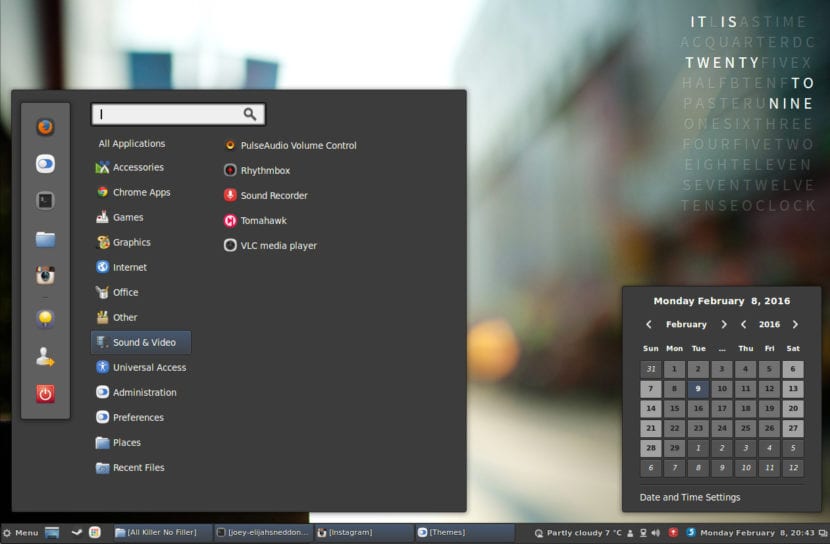
Și acum, fără alte distrageri, să începem cu instalarea Cinnamon 3.0 pe sistemul nostru. După cum știți, coletul dvs. este disponibil prin depozitul oficial PPA, deci pentru a-l adăuga la sistemul nostru Ubuntu 16.04 LTS va trebui să includem doar PPA comunitar în depozitul nostru.
Utilizatorii Xenial ar trebui să știe că pachetele vin fără garanții de stabilitate pe echipamentele noastre, așa că atunci când le instalăm suntem conștienți de riscul pe care îl implică acest lucru și că pierderea datelor poate apărea întotdeauna. Din acest motiv și deși niciun utilizator nu a raportat că există incompatibilități care provoacă probleme la echipament, întotdeauna faceți backup celor mai importante date când instalați pachete care presupun schimbări mari în sistemul dvs.
După ce am dat avertismentele corespunzătoare, vă indicăm codul pe care trebuie să îl introduceți prin consolă adăugați un depozit stabil de la Cinnamon PPA la sistemul dvs.:
sudo add-apt-repository ppa:embrosyn/cinnamon
apoi descărcați pachetele necesare folosind următoarea comandă:
sudo apt-get update && sudo apt-get install cinnamon cinnamon-core
Când descărcarea se termină și toate dependențele sunt terminate, va trebui să închidem sesiunea și / sau să ne repornim computerul pentru a putea începe cu noul desktop Cinnamon. Pentru a face acest lucru, pe ecranul de întâmpinare Unity (unde putem vizualiza și sesiunile deschise ale sistemului), selectați „Scorțișoară” din lista de opțiuni disponibile. Apoi vom continua să introducem numele de utilizator și parola ca de obicei și de aici înainte vom lăsa frumusețea acestui birou să ne cucerească.
Dezinstalarea Cinnamon 3.0 de pe computer
Nu sunteți convins de Cinnamon 3.0? Ați întâmpinat o problemă cu computerul și doriți să scăpați de acest desktop? Urmați acest pas și veți elimina toate urmele de pe acest desktop de pe computer.
De reveniți la instalarea Cinnamon 3,0 pe sistemul dvs. trebuie să executați din nou o instrucțiune prin consolă, în special aceasta:
sudo ppa-purge ppa:embrosyn/cinnamon
Odată executate, pachetele vor fi eliminate și orice dependențe care pot exista au fost curățate.
Ați încercat noua versiune desktop Cinnamon 3.0? Ce impresii ți-a dat? Este stabil pe sistemul dvs.? Lasă-ne comentariile tale dacă l-ai instalat pe computerele tale.
Salutări, am o problemă cu Cinnamon, ori de câte ori încerc să îl instalez în Ubuntu, totul se instalează și funcționează bine, cu excepția unui singur lucru, butonul de oprire (sistem de oprire, suspendare, hibernare) nu funcționează, trebuie să mă deconectez pentru a fi capabil să opresc sistemul, tocmai l-am instalat pe Ubuntu 16.04 și continuă să se întâmple
Afișează doar o singură casetă: Dezactivați acest sistem acum?
Anula
Când instalați PPA, acesta indică (printre altele): «Dialogul de închidere nu funcționează așa cum era de așteptat? Vedeți următoarea întrebare adresată Ubuntu: http://askubuntu.com/questions/691813/cinnamon-desktop-clicking-menu-shutdown-presents-no-real-button-options și vedeți dacă vă rezolvă problema. »
Ați încercat deja ceea ce este indicat?
Tocmai am făcut-o, mulțumesc, acum funcționează pentru mine, funcționează 🙂
Totul este bine pentru mine, slavă Domnului, problema este că nu pot plasa începutul secțiunii sau sincer nu știu cum să o fac. Vreau să-mi cereți o parolă pentru a intra în sistem. mergi direct în 🙁
Desistalarea nu funcționează pentru mine:
joan @ joanf: ~ $ sudo ppa-purge ppa: embrosyn / scorțișoară
sudo: ppa-purge: comanda nu a fost găsită
Mai întâi aveți nevoie de ppa: purge pentru ceea ce a fost dezinstalarea sudo apt-get install ppa-purge
Poate fi instalat pe Ubuntu 14.04 LTS ??
Bună, îmi pare rău că am o problemă, pe care am instalat scorțișoara 2.8 și nu îmi permite să actualizez la 3.0
Știi cum aș putea să o fac? Mulțumesc mult
Buna, mi-a placut scortisoara! Deși a trebuit să dezinstalez pentru că atunci când se blochează din cauza inactivității în (prețioasa) conectare pe care o are, nu mă deblochează, trebuie să părăsesc sesiunea cu pierderea consecventă a proceselor care rulau.
Scuză-mă prietene, dar depozitul tău pentru a elimina scorțișoara nu funcționează pentru mine ... Ei bine, îmi spune că ppa-purge nu există, dacă știe cineva de ce aș aprecia dacă m-ai putea ajuta. În primul rând, mulțumesc.